
时间:2021-01-21 06:26:24 来源:www.win10xitong.com 作者:win10
我们在工作中都会经常使用电脑系统,但是有时候会出现一些问题,比如这个win10系统桌面任务栏无响应的情况,要是遇到这个问题的用户对电脑知识不是很了解的话,可能自己就不知道怎么解决了。那win10系统桌面任务栏无响应的情况能不能处理呢?我们一起按照这个步伐来操作:1、右键选择任务栏空白处,选择"任务管理器"2、在任务管理器页面,切换至"进程"选项卡,在下方页面找到并选择"Windows资源管理器",选中后,点击页面右下角的"重新启动"即可就很容易的把这个问题处理掉了。不明白的话也没关系,下面还有更详细的win10系统桌面任务栏无响应的具体介绍。
操作过程:
方法一
1.右键单击任务栏的空白区域,然后选择“任务管理器”
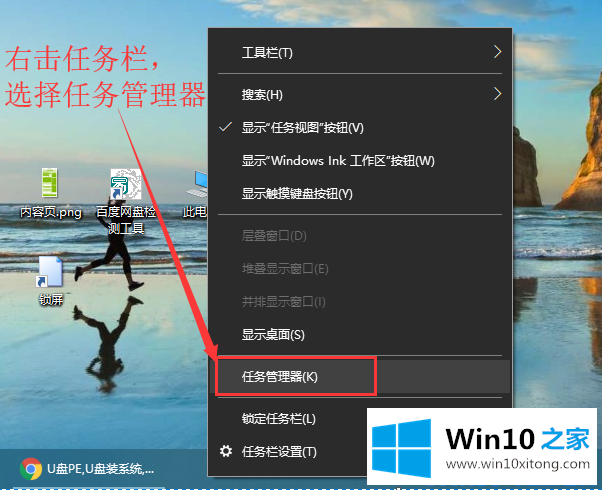
2.在任务管理器页面上,切换到“进程”选项卡,在下一页找到并选择“窗口资源管理器”,然后单击页面右下角的“重新启动”
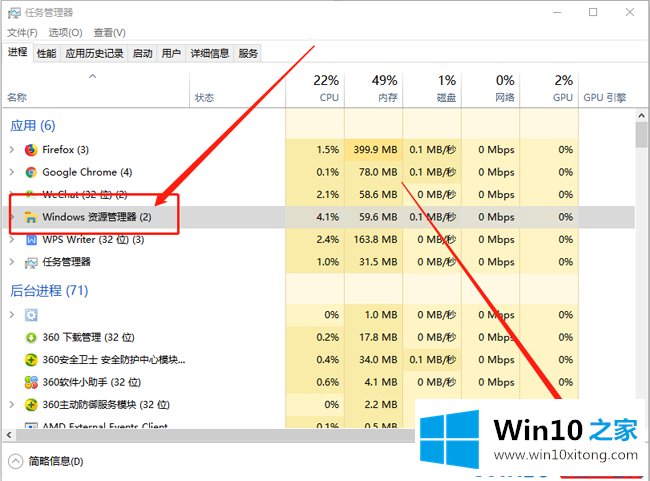
方法2
1.同时按住“win x”,并在页面上选择“Window PowerShell (a)”
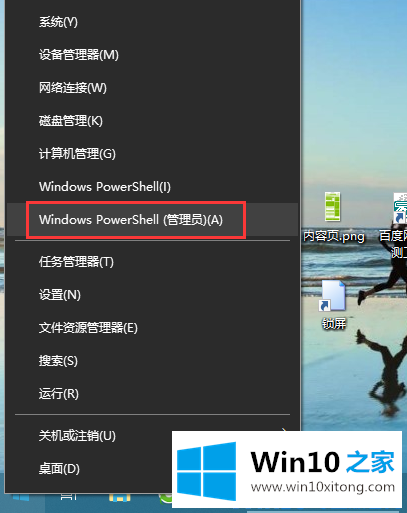
2.进入命令页面后,直接进入或者复制粘贴,鼠标右键即可
get-appx package-all users | Foreach { Add-appx package-DisableDevelopmentMode-Register ' $($ _)。install location)\ Appxmanifest . XML ' } '
并输入运行该命令
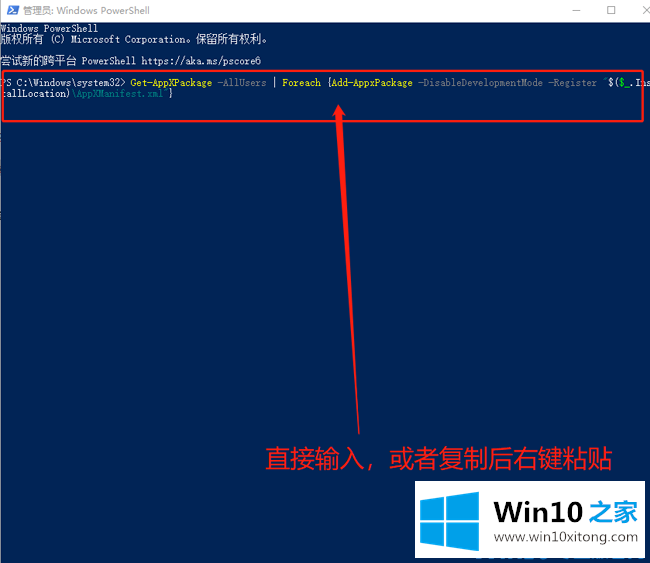
3.等待系统部署大约10分钟。部署完成后,您可以尝试右键单击任务栏
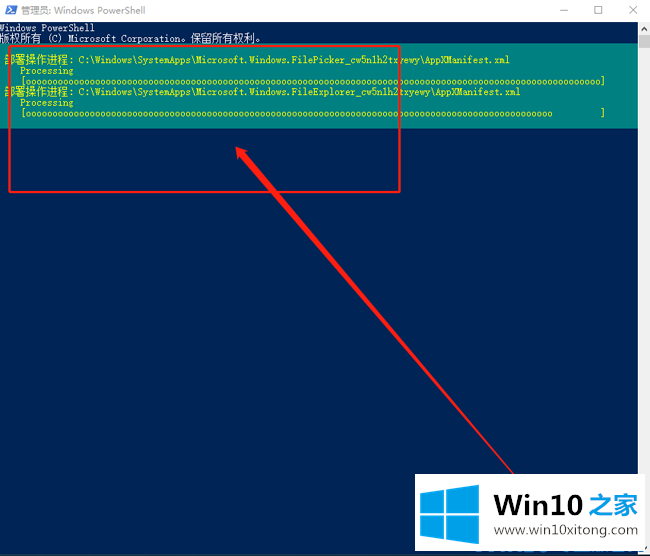
以上是win10系统桌面任务栏无响应的应急处理方法,希望对大家有所帮助。
以上就是给大家描述的有关win10系统桌面任务栏无响应的具体介绍,如果你也需要,可以试下上面所说的方法内容哦,以上的文章如果对你的问题有所帮助,希望对本站多多支持。